Una conversazione di gruppo in Outlook è simile a un thread di posta elettronica. Quando si segue un gruppo di Outlook, tutte le conversazioni e gli eventi del calendario del gruppo vengono inviati sia alla cassetta postale del gruppo che alla posta in arrivo personale.
Note:
-
Tutti gli utenti dell'organizzazione possono avviare una conversazione di gruppo.
-
Per un gruppo pubblico, chiunque all'interno dell'organizzazione può leggere e rispondere alle conversazioni del gruppo.
-
Per un gruppo privato, solo i membri del gruppo possono partecipare alla conversazione.
-
Se si eliminano messaggi di posta elettronica di gruppo dalla posta in arrivo personale, il messaggio viene comunque trovato nella cassetta postale del gruppo.
-
Nel riquadro di spostamento, in Gruppi, selezionare il gruppo.
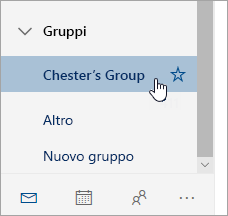
-
Selezionare Nuovo messaggio.
-
Aggiungere un oggetto e digitare il messaggio.
Se gli utenti guest fanno parte del gruppo, è possibile che venga visualizzato un messaggio che indica che alcuni destinatari sono esterni all'organizzazione.
Se l'amministratore ha limitato l'accesso guest alle conversazioni di gruppo e agli inviti al calendario, verrà visualizzato un messaggio che indica che i membri del gruppo esterni all'organizzazione non riceveranno il messaggio.
-
Selezionare Invia.
Suggerimento: È anche possibile inviare un messaggio di posta elettronica a un gruppo dalla posta in arrivo personale. È sufficiente aggiungere l'alias del gruppo nella riga A del messaggio di posta elettronica.
-
Selezionare la conversazione.
-
Nella parte superiore del riquadro di lettura selezionare

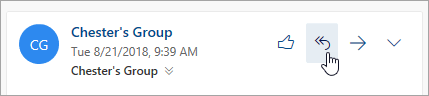
Suggerimento: Se ti piace un messaggio, seleziona l'icona 
-
Selezionare un messaggio nella conversazione.
-
Nella parte superiore del riquadro di lettura selezionare

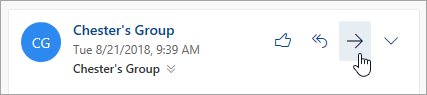
-
Digitare gli indirizzi di posta elettronica dei destinatari e il messaggio.
-
Scegli Invia.
Solo i proprietari del gruppo possono eliminare le conversazioni. Come si fa a sapere se si è proprietari del gruppo?
-
Nell'elenco dei messaggi fare clic con il pulsante destro del mouse sul messaggio da eliminare.
-
Selezionare Elimina.
-
Selezionare OK per confermare.
Se si è membri del gruppo e si segue il gruppo nella posta in arrivo, è possibile scegliere di ricevere una copia dei messaggi inviati a un gruppo.
-
Nella parte superiore della pagina selezionare Impostazioni

-
Selezionare la casella di controllo Inviami una copia del messaggio di posta elettronica inviato a un gruppo.
-
xxxxxxxxxxxxxxxxxxxxxxxxxxxxxxxxxxxxxxxxxx
-
Nel riquadro sinistro, in Gruppi, selezionare il gruppo da seguire.
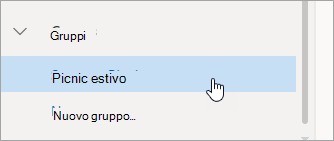
-
Nella parte superiore dell'elenco dei messaggi selezionare l'immagine o il nome del gruppo.
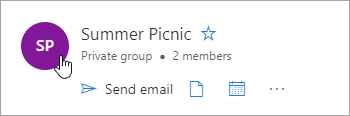
-
Spostare l'interruttore Segui nella posta in arrivo su Attivato.
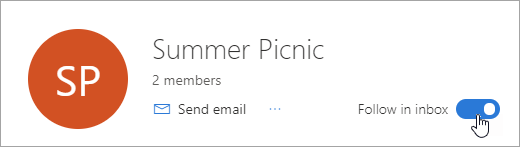
-
Nel riquadro sinistro, in Gruppi, selezionare il gruppo che si vuole smettere di seguire.
-
Nella parte superiore dell'elenco dei messaggi selezionare l'immagine o il nome del gruppo.
-
Spostare l'interruttore Segui nella posta in arrivo su Disattivato.
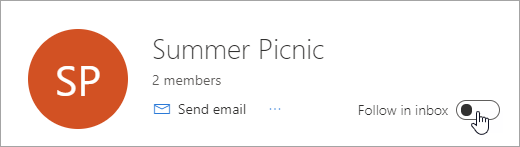
Serve ulteriore assistenza?
|
|
Per ottenere supporto in Outlook.com, fare clic qui o selezionare Guida sulla barra dei menu e immettere la query. Se l'assistenza self-service non risolve il problema, scorrere verso il basso fino a Serve ulteriore assistenza? e selezionare Sì. Per contattarci in Outlook.com, dovrai eseguire l'accesso. Se non riesci ad accedere, fai clic qui. |
|
|
|
Per altre informazioni sull'account Microsoft e sugli abbonamenti, visita laGuida per l'account & la fatturazione. |
|
|
|
Per ottenere assistenza e risolvere problemi in altri prodotti e servizi Microsoft, digita qui il problema. |
|
|
|
Pubblica domande, segui le discussioni e condividi le tue conoscenze nella Community Outlook.com. |











